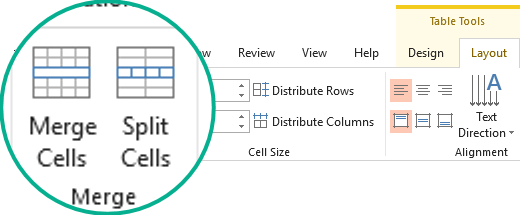Tento příklad ukazuje, jak v Excelu rozdělit řádek do více sloupců.
Problém, se kterým se zabýváme na obrázku výše, je ten, že musíme Excelu sdělit, kam má řetězec rozdělit. Řádek s textem „Smith, Mike“ má čárku na pozici 6 (šestý znak zleva) a řádek s textem „Williams, Janet“ má čárku na pozici 9.
- Chcete-li v jiné buňce zobrazit pouze název, použijte níže uvedený vzorec:
=RIGHT(A2,LEN(A2)-FIND(",",A2)-1)=ПРАВСИМВ(A2;ДЛСТР(A2)-НАЙТИ(",";A2)-1)Vysvětlení:
- Chcete-li najít pozici čárky, použijte funkci HLEDAT (NAJÍT) – pozice 6.
- Chcete-li získat délku řetězce, použijte funkci LEN (DLSTR) – 11 znaků.
- Vzorec se scvrkává na: =RIGHT(A2-11-6).
- Výraz = RIGHT (A2) extrahuje 4 znaky zprava a vypíše požadovaný výsledek – „Mike“.
- Chcete-li zobrazit pouze příjmení v jiné buňce, použijte níže uvedený vzorec:
=LEFT(A2,FIND(",",A2)-1)=ЛЕВСИМВ(A2;НАЙТИ(",";A2)-1)Vysvětlení:
- Chcete-li najít pozici čárky, použijte funkci HLEDAT (NAJÍT) – pozice 6.
- Vzorec se scvrkává na: =LEFT(A2-6).
- Výraz = VLEVO (A2) extrahuje 5 znaků zleva a dá požadovaný výsledek – „Smith“.
- Zvýrazněte rozsah B2: C2 a přetažením dolů vložte vzorec do zbývajících buněk.